¿Cómo compartir tu ubicación en Facebook Messenger? - Tutorial fácil

Facebook Messenger ha estado innovando e implementando funciones nuevas, así como lo han estado haciendo WhatsApp, Instagram y Telegram. Una de sus nuevas características que resulta muy novedosa es poder compartir tú ubicación con otras personas. Esta función se activa sólo cuando tú quieras y puedes habilitar esta función siempre que desees sin coste alguno.
Ahora bien, de seguro al escuchar lo anteriormente mencionado es posible que estés intrigado por saber cómo se activa esta función. Si quieres aprender a emplear esta función, no debes apartarte de este sitio ya que te mostraremos cómo compartir tu ubicación por medio de Facebook Messenger e incluso por medio de Facebook Lite.
- ¿Cuál es el procedimiento para compartir tu ubicación en Facebook Messenger?
- ¿Durante cuanto tiempo se comparte mi ubicación en tiempo real?
- ¿Es posible compartir mi ubicación desde Facebook Lite?
- ¿Cómo compartir mi ubicación por Facebook desde mi computadora?
- ¿Por qué razón no puedo enviar mi ubicación por Messenger?
¿Cuál es el procedimiento para compartir tu ubicación en Facebook Messenger?
Existen al menos dos formas de compartir tu ubicación desde el Facebook Messenger. No obstante, puedes compartir tu ubicación en tiempo real o sino compartir cualquier otra ubicaciones. Presta atención a la diferencia que hay entra las dos opciones de ubicación:
Ubicación en tiempo real
Cuando hablamos de ubicación en tiempo real, nos referimos el lugar en el que te encuentras sentado, de pie o acostado en ese mismo instante. Para poder activar este tipo de ubicación tienes que:
- Ir a ajustes y activar la ubicación de tu móvil
- Sitúate o abre tu cuenta de Facebook Messenger
- Luego, abre la conversación o el chat que tengas con la persona a la que le deseas compartir tu ubicación
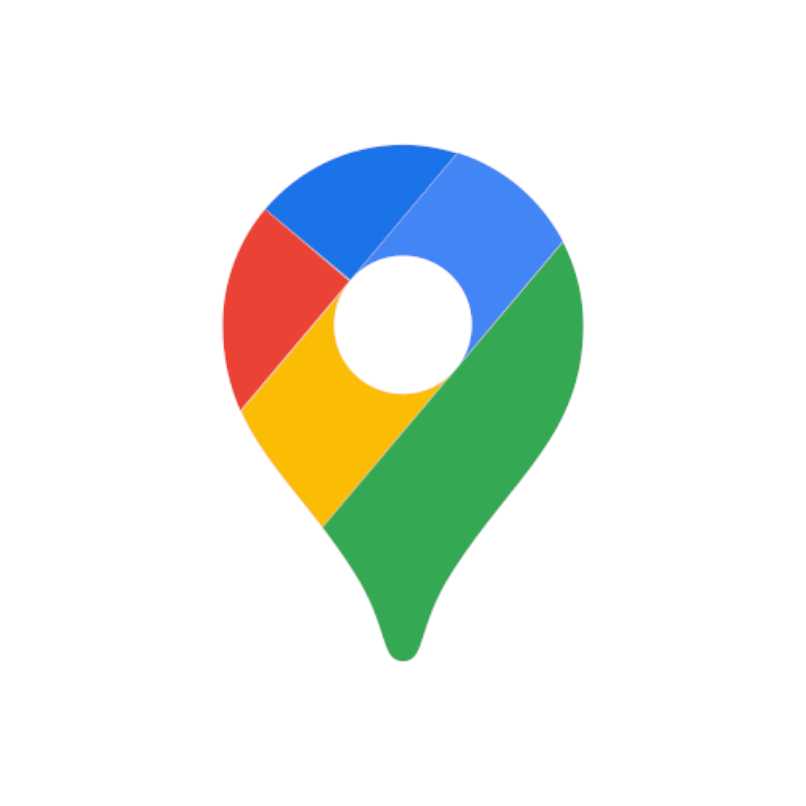
- En los iconos que se encuentran en casilla de escribir, presiona el icono “Más opciones”. Dentro de esa sección estará una opción llamada “Ubicación”.
- Para finalizar, comparte tu ubicación con el mapa y todo quedará listo
Es necesario que estés al tanto del consumo de datos que representa el hecho de compartir tu ubicación en tiempo real. Cuando compartes tu ubicación en tiempo real desde Facebook Messenger, tu plan de datos se consumirá elevadamente debido a que es necesario mantener tu ubicación actualizada.
Así que, antes de realizar este proceso tienes que asesorarte de tener suficiente saldo en tu teléfono. Y en caso de que no tengas lo suficiente, puedes recargarlo o sino no intentar compartir tu ubicación.
Cualquier otra ubicación
Cuando hablamos de otra ubicación, nos referimos a un lugar cerca de donde tú estás, pero no tu ubicación exacta. Esta función se implementó por múltiples razones y es que tú puedes colocar otra ubicación para luego tomar por sorpresa a las personas. Para activar este tipo de ubicación, tienes que:
- Ir a los ajustes de tu móvil, activar la ubicación del teléfono
- Dirigirte a la App de Facebook Messenger de tu celular y abrir el chat que tienes con la persona a la cual quieres compartirle tu ubicación
- Luego, busca la opción “Ver más opciones”, este icono se encuentra cerca de los iconos para enviar fotos, notas de voz y stickers.
- Allí dentro, busca la opción “Ubicación”, presiónala comparte tu ubicación con el mapa y modifica el lugar exacto de tu ubicación.

Este es todo el proceso a llevar a cabo para compartir cualquier otra ubicación dentro de Facebook Messenger. Con tal función, no es necesario que descargues otras aplicaciones para compartir tu ubicación.
¿Durante cuanto tiempo se comparte mi ubicación en tiempo real?
Es necesario que sepas que tú puedes escoger la cantidad de tiempo en la cual quieres compartir tu ubicación, el lapso puede ser de una hora, dos horas o más. Además, si quieres también puedes dejar que tu ubicación se comparte solamente durante algunos cuantos minutos.
La cantidad de tiempo recomendada a compartir la ubicación es de al menos una hora solamente ¿Por qué esta cantidad de tiempo? Porque una hora deber ser más que suficiente para que una persona pueda llegar al lugar que le indicas. También, debes tener en cuenta que al compartir tu ubicación desde Facebook Messenger gastarás mucho de tu plan de datos móviles.
¿Es posible compartir mi ubicación desde Facebook Lite?
Muchos de los usuarios que poseen una cuenta de Facebook y no tienen la App de Facebook Messenger en su móvil, se preguntan si podrán compartir su ubicación en tiempo real por el Facebook lite. La respuesta a esta incógnita es no. Hay que tener claro que la App de Facebook lite pesa solamente unos 2 o 3 MB, y es normal que no cuente con tantas funciones.

No obstante, lo que si puedes hacer con el Facebook lite, es compartir tu ubicación cuando quieres subir una publicación. Pero este tipo de compartimiento de ubicación te dice solamente la dirección del lugar en el cual te encuentras, más no muestra un plano detallado del lugar en el que estás.
Cabe destacar, que con el Facebook Messenger ya puedes crear conversaciones secretas y también existe la posibilidad de leer los mensajes sin que se marquen como leídos. Además, con el Facebook puedes visualizar esas historias antiguas que has subido. No esperes más, y descarga la nueva versión del Facebook Messenger y del Facebook para poder disfrutar de estas funciones.
¿Cómo compartir mi ubicación por Facebook desde mi computadora?
Desde las computadoras sí se puede compartir la ubicación en la que te encuentras. Sin embargo, esto se puede únicamente desde las computadoras que poseen instalado el programa de Facebook Messenger para Windows. Los pasos a llevar cabo para realizar este proceso son los siguientes:
- Primero abre el programa e inicia sesión en tu cuenta de Messenger
- Luego, dirígete al chat de la persona a la cual le deseas compartir tu ubicación
- Ahora, ve al icono de “Más opciones” que se encuentra cerca de las iconos de stickers y emojis
- Para finalizar, busca la opción “Ubicación” presiónala comparte tu ubicación con el mapa y si quieres la modificas o la dejas así como esta por defecto.

¿Por qué razón no puedo enviar mi ubicación por Messenger?
Las razones más probables por la cuales no puedes enviarle tu ubicación a otras personas son variadas, estas las mostraremos continuación:
- Tu conexión a internet no es lo suficientemente rápida como para que funcione la característica “Ubicación” de la App Facebook Messenger
- El Facebook Messenger de tu móvil no se encurta actualizado a la última versión
- No activaste la función “Ubicación” dentro de los ajustes de tu móvil
- Tu móvil tiene problemas para habilitar las función “Ubicación”
Antes de activar la función “Ubicación” del Facebook Messenger trata de resolver los problemas más probables anteriormente resaltados y vuelve intentar.